
청구서를 절약하는 것부터 단순히 노트북 배터리를 최대한 활용하려는 시도에 이르기까지 컴퓨터를 저전력 상태로 전환하는 것이 도움이 될 수 있습니다. 그러나 일부 사용자는 시스템 경고를 받고 항상 깨어 있는 것을 선호하는데, 이는 불행히도 Windows 10이 컴퓨터를 너무 오랫동안 유휴 상태로 두면 컴퓨터를 절전 모드로 전환하는 방식과 충돌합니다. 컴퓨터를 계속해서 깨우고 잠금을 해제해야 하는 것은 사람들의 신경을 거슬리게 할 수 있습니다. 그래서 어떻게 비활성화합니까?
잠자기 중지
이것이 Windows 10의 절전 기능이라는 점을 감안할 때 운영 체제의 전원 옵션에 액세스하여 절전 모드를 중지하도록 지시할 수 있어야 합니다. 해당 옵션에 액세스하려면 먼저 왼쪽 하단의 시작 버튼을 클릭하십시오. 왼쪽에서 "설정"이라는 톱니바퀴 아이콘을 찾아 클릭하세요.

다른 옵션을 표시하는 창이 열립니다. 일반적으로 Windows 10에서 무언가를 조정하려는 경우 이 화면을 통해 옵션으로 이동할 수 있습니다. 현재 전원 옵션을 찾는 방법을 감안할 때 "시스템"을 클릭하겠습니다.
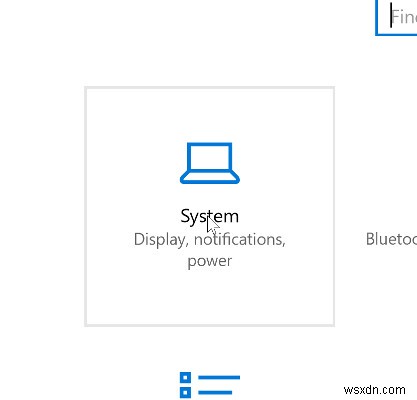
왼쪽에는 카테고리 목록이 있습니다. "전원 및 절전"이라고 표시된 항목을 찾아 클릭합니다.

오른쪽에는 절전과 관련된 몇 가지 옵션이 표시됩니다. 변경하고 싶은 설정이 있으면 자유롭게 조정할 수 있지만 이 기사에서는 "잠자기" 카테고리에 중점을 둘 것입니다.
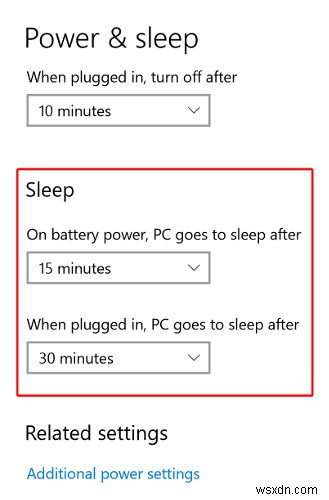
사용 중인 컴퓨터의 종류에 따라 더 많거나 더 적은 옵션이 표시될 수 있지만, 얼마나 많은 컴퓨터가 있더라도 이러한 옵션을 모두 "사용 안 함"으로 설정하면 컴퓨터가 완전히 잠자기 상태가 되지 않습니다. 랩톱을 사용하는 경우 주전원에 연결되어 있는 동안에는 절전 모드로 전환되지 않고 배터리 전원이 켜져 있을 때는 절전 모드로 유지되도록 설정할 수 있습니다.

타사 앱
그러나 이러한 전원 옵션에 액세스할 수 없다고 잠시 가정해 보겠습니다. 아마도 현재 직장 컴퓨터와 같이 설정이 잠겨 있는 계정을 사용 중일 수 있습니다. 이것이 당신처럼 들린다면 초조해하지 마십시오. 타사 앱을 통해 사용할 수 있는 솔루션이 있습니다. 이렇게 하면 Windows 10에서 수동으로 옵션을 설정할 수 없는 경우에도 컴퓨터를 깨어 있는 상태로 유지하는 데 도움이 됩니다.
잠들지 마세요
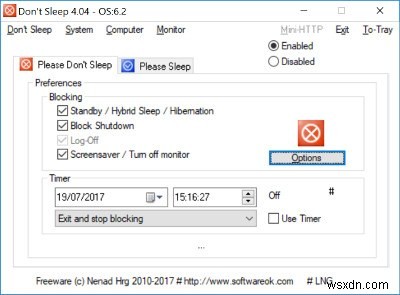
Don't Sleep은 사용자가 Windows 10의 절전 모드를 중지할 수 있는 휴대용 앱입니다. "휴대용"이란 실행하기 위해 설치가 필요하지 않음을 의미하므로 메모리 스틱에 저장하고 모든 시스템에서 실행할 수 있습니다. 따라서 전원 옵션을 편집할 수 없는 여러 대의 컴퓨터를 사용하는 경우 휴대할 수 있는 유용한 도구입니다.
그것을 사용하려면 실행 파일을 실행하기만 하면 됩니다. 모든 것이 "즉시 사용할 수 있도록" 설정되어야 하지만, 차단하려는 옵션이 "차단" 범주에서 선택되어 있고 차단기가 "활성화됨"으로 설정되어 있는지 확인하십시오.

Don't Sleep은 특정 시간 내에만 작업하고 시간이 다 되면 무엇을 해야 하는지 지시할 수도 있습니다.

카페인
카페인은 Windows 10의 절전 모드를 중지하는 데 사용할 수 있는 또 다른 가볍고 휴대 가능한 옵션입니다. 카페인 뒤에 있는 아이디어는 59초마다 컴퓨터에서 F15 키 누름을 시뮬레이션하여 사용자가 여전히 기계에 있고 타이핑하고 결과적으로 잠기지 않을 것이라고 생각한다는 것입니다. 컴퓨터에 F15 키가 눌러지기를 기다리는 것이 없어야 하지만 이상한 일이 발생하기 시작하면 원인을 알 수 있습니다!
Caffeine을 실행하는 것은 실행 파일을 다운로드, 압축 해제 및 실행하는 것만큼 간단합니다. 시스템 트레이에 작은 커피 주전자 아이콘이 위치하여 현재 카페인이 실행 중임을 표시합니다.
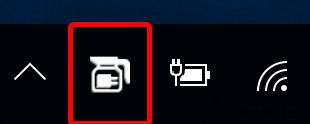
이것을 마우스 오른쪽 버튼으로 클릭하여 활성화 및 비활성화하거나 특정 시간 동안 활성화 또는 비활성화할 시간을 설정할 수 있습니다. 이렇게 하면 Windows 10이 절전 모드로 전환되는 것을 쉽고 간편하게 막을 수 있습니다.
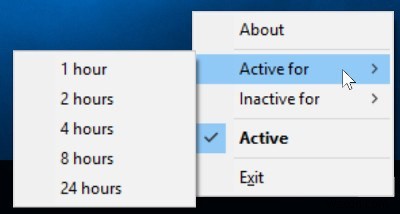
더 이상 잠을 자지 마세요
컴퓨터를 자동으로 절전 모드로 전환하는 것은 특히 컴퓨터의 전원 옵션에 액세스할 수 있는 권한을 얻을 수 없는 경우 성가실 수 있습니다. 이제 공식 설정이나 휴대용 타사 앱을 통해 Windows 10의 절전 모드를 중지하는 방법을 알게 되었습니다.
수면 모드가 이점보다 문제를 더 많이 일으키나요? 아래 댓글로 알려주세요!
